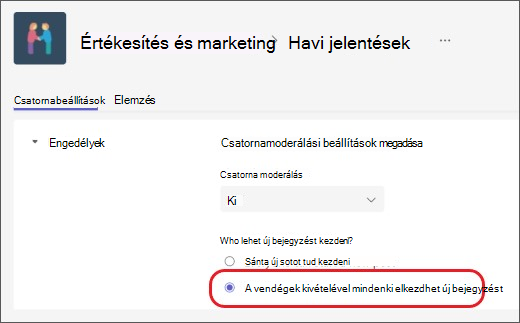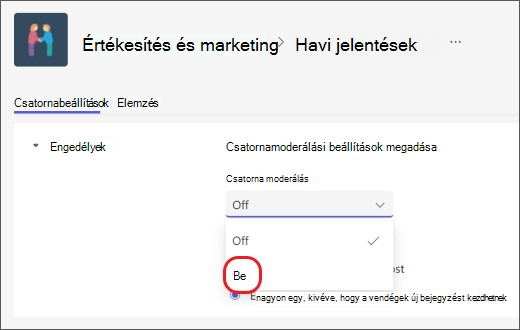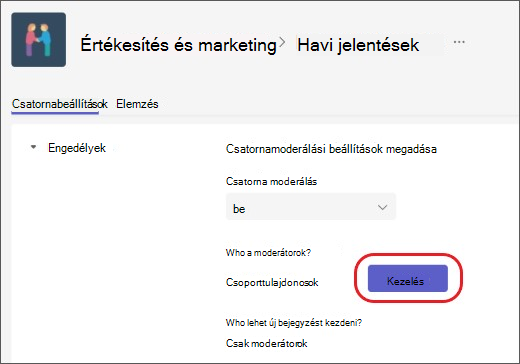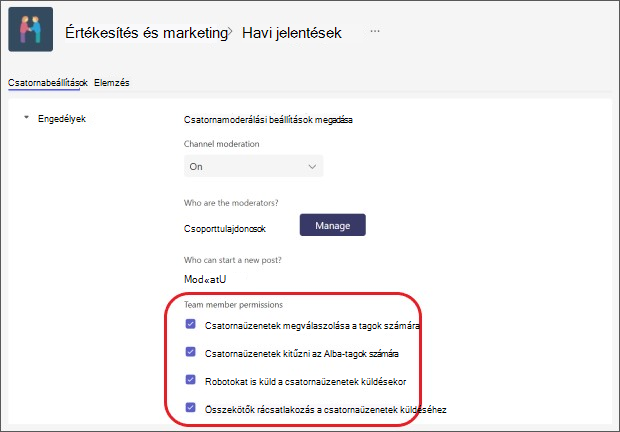Moderátori szerepkörök és beállítások módosítása egy csatornán a Microsoft Teamsben
Alapértelmezés szerint a nem privát csatornák nem módosíthatók, ami azt jelenti, hogy bárki közzétehet, reagálhat és válaszolhat a bejegyzésekre. A csoporttulajdonosok moderálási szerepköröket állíthatnak be egy csatornához ennek vezérléséhez. A tulajdonosok moderátorként is hozzáadhatnak csoporttagokat. A moderátorok létrehozása hasznos lehet, ha például egy közleménycsatornát vagy egy adott témakörhöz kapcsolódó csatornát szeretne létrehozni.
A moderátorok:
-
Bejegyzés közzététele egy csatornán, reagálás és válaszadás egy csatornában lévő bejegyzésekre
-
Csapattagok hozzáadása és eltávolítása moderátorként
-
Szabályozhatja, hogy a csapattagok válaszolhatnak-e a meglévő csatornaüzenetekre, és hogy a robotok és összekötők küldhetnek-e csatornaüzeneteket
Megjegyzés: A csatornamoderálás a Teams asztali vagy webes standard csatornáihoz érhető el. Általános csatornához vagy privát csatornákhoz nem érhető el.
Vendégek kizárása új bejegyzések közzétételéből
Ez a moderálás legalapvetőbb formája.
-
Lépjen a csatornára, és válassza a További beállítások
-
A Ki indíthat új bejegyzést? területen válassza a Mindenki, kivéve a vendégek indíthatnak új bejegyzést lehetőséget.
Moderálás bekapcsolása
Ha konkrétabb moderátorokat szeretne megnevezni, vagy a csapattagokat moderátorként szeretné felvenni, kapcsolja be a moderálást.
-
Lépjen a csatornára, és válassza a További beállítások
-
A Csatornamoderálás területen válassza a Be lehetőséget.
Megjegyzés: Ha a csatornamoderálás be van kapcsolva, csak a moderátorok indíthatnak új bejegyzéseket.
Csatornamódosítók hozzáadása vagy eltávolítása
-
Lépjen a csatornára, és válassza a További beállítások
-
A Csatornamoderálás területen válassza a Be lehetőséget.
-
A Kik a moderátorok? területen válassza a Kezelés lehetőséget, majd adja hozzá vagy távolítsa el a csoporttagokat moderátorként.
Megjegyzés: Alapértelmezés szerint a csoporttulajdonosok csatorna moderátorok, és nem távolíthatók el. A csoporttulajdonosok és a moderátorok hozzáadhatnak és eltávolíthatnak más moderátorokat.
Csoporttagi engedélyek beállítása
A moderálás bekapcsolása után a Csapattagi engedélyek területen jelölje be az engedélyezni kívánt tevékenységek melletti jelölőnégyzeteket. A lehetőségek a következők:
-
Csatornaüzenet megválaszolása a tagok számára vagy letiltása
-
Csatornaüzenetek rögzítésének engedélyezése vagy letiltása a tagok számára
-
Csatornaüzenetek küldésének engedélyezése vagy letiltása a robotok számára
-
Csatornaüzenetek küldésének engedélyezése vagy letiltása az összekötők számára
Kapcsolódó cikkek
Csatornamoderálás beállítása és kezelése a Microsoft Teamsben